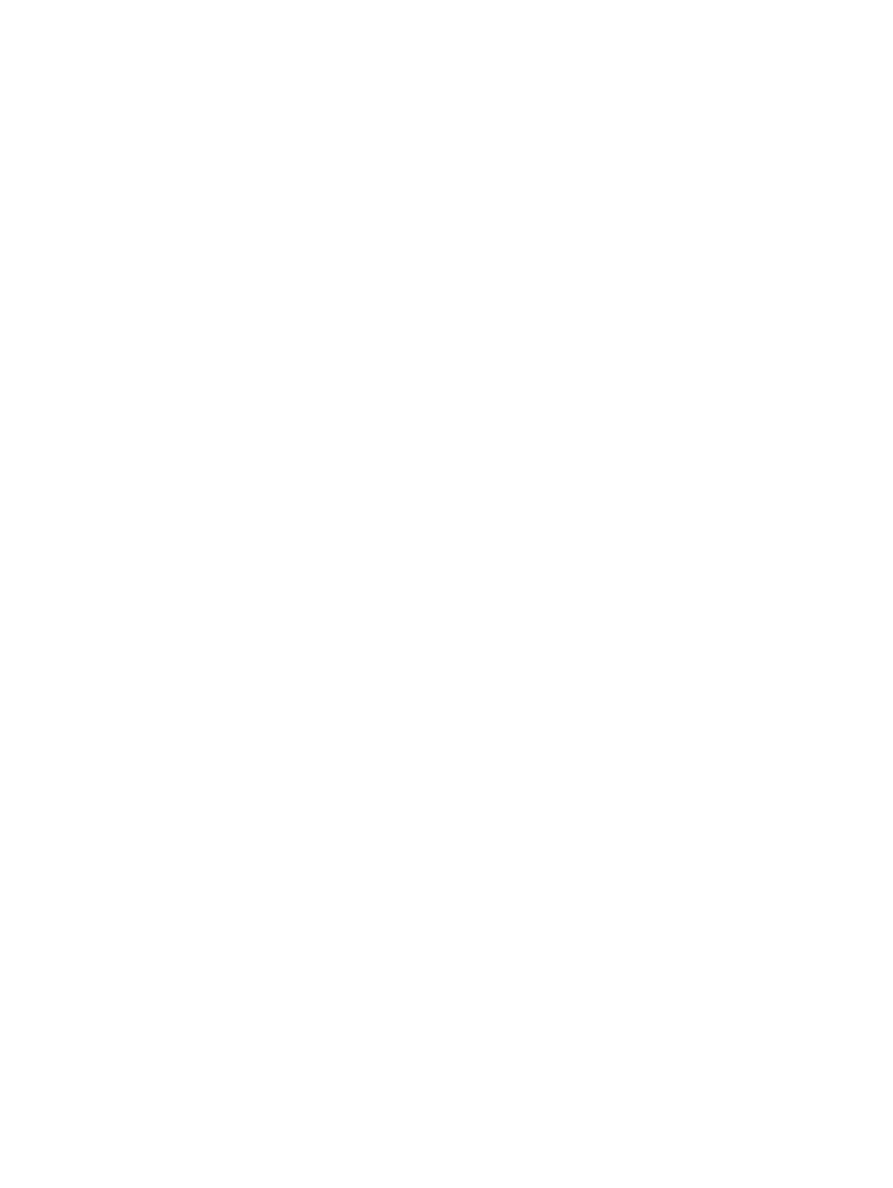
Hibakeresés indítása
Kezdje ezzel a szakasszal, ha problémái vannak a nyomtatóval.
Ha papírelakadás történt, lásd:
“Papírelakadások elhárítása”
.
Ha másfajta médiaadagolási problémája van, pl. a média ferde, vagy nem kerül
behúzásra, lásd:
“Médiakezelési problémák megoldása”
.
Egyéb esetekben, ha a nyomtató nem működik megfelelően, vagy ha a nyomtatási
minőség nem az, amit várna, próbálkozzon az alábbi lépésekkel először.
•
Ellenőrizze, hogy nincs hibaüzenet a számítógép képernyőjén.
•
Ellenőrizze, hogy nincs túl sok program nyitva, amikor végre próbál hajtani egy
feladatot. Zárja be az éppen nem használt programokat, vagy indítsa újra
a számítógépet, mielőtt újra megkísérli a feladatot.
•
Nézze meg a nyomtató jelzőfényeit. Ha Tápfeszültség jelzőfény villog, a nyomtató
információt dolgoz fel. Ha más jelzőfények világítanak vagy villognak, nézze meg
“Nyomtató-jelzőfények referencia”
cím alatt a nyomtató jelzőfényeinek és a fények
jelentésének leírását.
•
Ellenőrizze, hogy a hálózati tápkábel jól van csatlakoztatva a nyomtatóhoz, és be van
dugva működő hálózati aljzatba.
•
Próbáljon demó oldal nyomtatásával meggyőződni arról, hogy a nyomtató
megfelelően van üzembe helyezve. Győződjön meg arról, hogy a nyomtató be van
kapcsolva. Nyomja le és tartsa lenyomva a Tápfeszültség gombot, nyomja le
a Folytatás gombot kétszer, majd engedje fel a Tápfeszültség gombot. A nyomtató
demó oldalt nyomtat.
•
Ellenőrizze, hogy a hálózati kábel és a nyomtatókábel megfelelően csatlakoznak. Ha
HP Jetdirect külső nyomtatószervert használ, nyomtassa ki annak konfigurációs
oldalát a nyomtatószerver működésének ellenőrzése céljából, majd ellenőrizze
a hálózat konfigurációs beállításait. Kérjük, nézze meg a nyomtatószerverrel kapott
Jetdirect rendszergazdák útmutatóját.
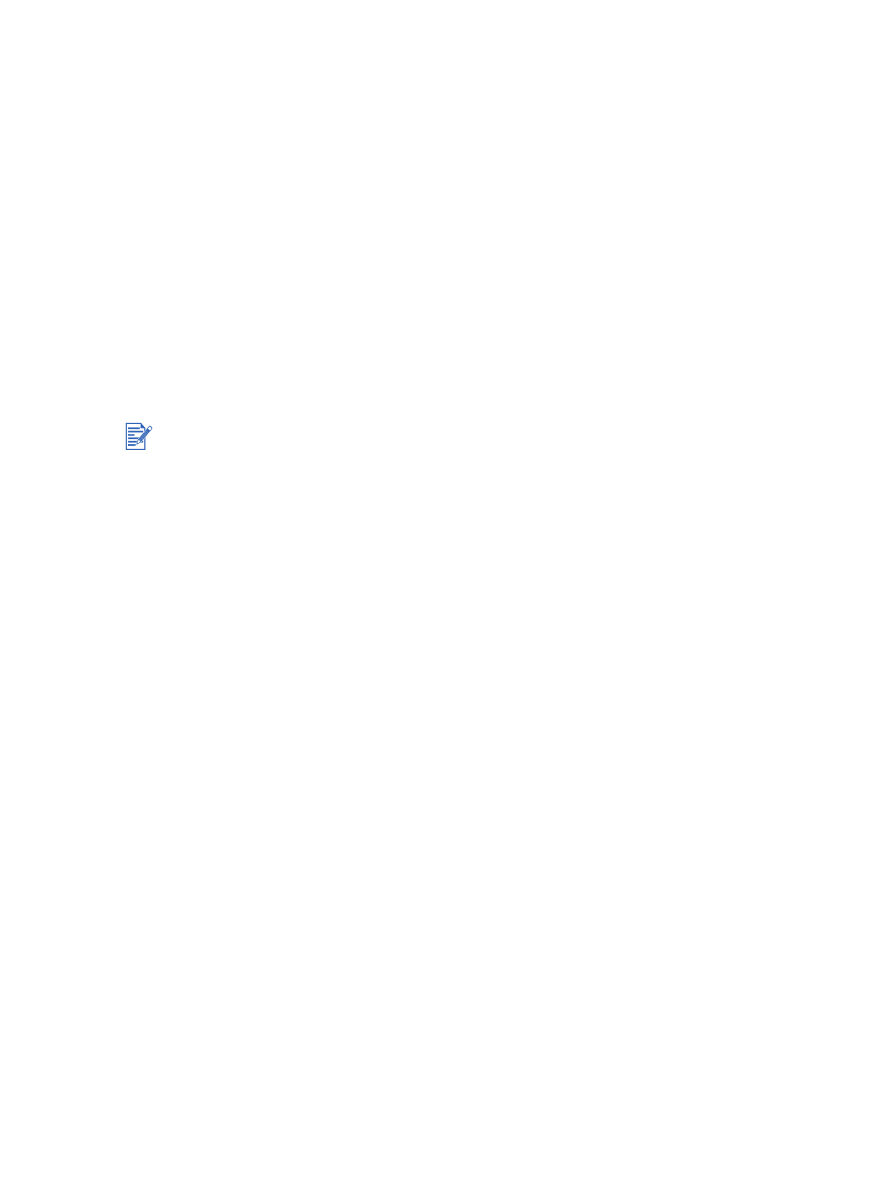
HUWW
6-2
Miután próbálkozott ezekkel a lépésekkel, nézze meg a specifikus problémákról szóló alábbi
szakaszokat.
Telepítéssel kapcsolatos hibakeresési kérdések.
Színkalibrálás
Nyomtatóproblémák megoldása
Nyomtatási problémák megoldása
(tartalmazza a nyomtatási minőséggel kapcsolatos
problémákat is)
Színproblémák megoldása
Fotónyomtatási problémák megoldása
Szegély nélküli nyomtatással kapcsolatos problémák megoldása
Szalagcím-nyomtatási problémák megoldása
Médiakezelési problémák megoldása
Az automatikus kétoldalas nyomtatás problémáinak megoldása
Hálózati nyomtatási problémák megoldása
Ha a fenti megoldások egyike sem működik, lásd:
“Ügyfélszolgálat”
.
Ha információra van szüksége a sajátosan Macintosh nyomtatási problémák megoldására
vonatkozóan, nézze meg a kibocsátási közleményeket a Starter CD-n.
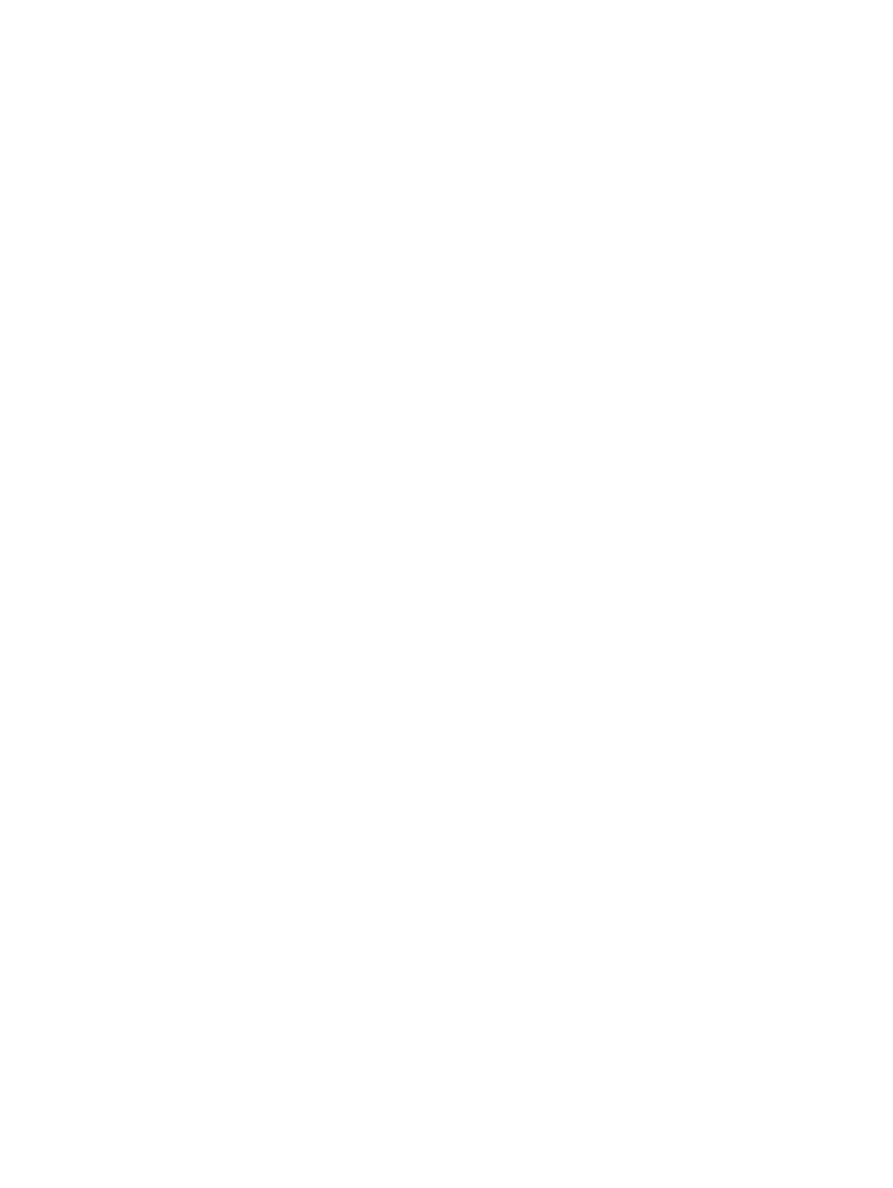
6-3
HUWW